Windows ストア アプリの動作が怪しくなるときはありませんか?
つい先日まで「タスク マネージャからプロセスをkill→アプリを起動」する手順をしていましたが、正しいやり方を知ったのでメモ。
2014.01.12 Windows ストア アプリのアプリケーション ライフサイクルについて追記しました
Windows ストア アプリを再起動する方法
注意点は、1~2の間に他の処理を行うと再起動はされない仕様のようです。Internet Explorerでテストしてみましたが、確かに初期起動時になりました。
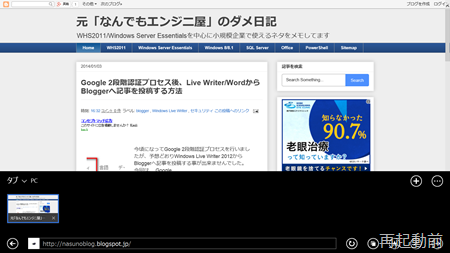

今回の情報は、Windows ストア アプリ「青空文庫リーダー・ライト」の開発者「山本康彦」さんのつぶやきで知りました。
ナイスタイミングでこの情報を得ることができました。
情報ありがとうございました!

msdnのブログ記事を読むと、swipe-down-to-killの仕様を事前に知っていれば不測な事態に対処できる重要な内容です。
http://blogs.msdn.com/b/wsdevsol/archive/2013/12/12/swipe-down-to-kill-changes-in-windows-8-1-store-apps.aspx記事を見ると今回の内容は、Windows 8とWindows 8.1で挙動が違うと書かれています。
内容に間違いがあるかもしれませんが、自分なりの解釈をメモしておきます。
Windows 8の場合
- オン・スクリーンではない場合、アプリは「サスペンド・モード」になる
※CPUとディスクI/Oの使用率を減らす目的 - システムがメモリを必要とした場合、サスペンド状態のアプリを終了し、メモリを解放する
- アプリの上端を掴み、下へスワイプするジェスチャ≒[Alt]+[F4] / [タスク マネージャ]からの終了
- 次回同アプリを立ち上げると、起動に時間がかかる(新しいインスタンスを生成)
※特にローエンドなマシンや特定のアーキテクチャの場合
Windows 8.1の場合
- アプリを閉じるジェスチャ(Windows 8の場合 - 3)の挙動は、サスペンド・モードとなる
- アプリがおかしくなったら、アプリを閉じるジェスチャを行い、すぐに同じアプリを起動する=新しいインスタンスを起動
- 完全にアプリを終了させたい場合、同ジェスチャを行い、画面底でドラッグしたまま待つ→画面が反転したらドロップする
Windows ストア アプリを完全に終了させる方法も書いてみました。
興味がある方はお読みください。
Windows 8.1 ストア アプリを完全に終了させる方法
追記:アプリケーションのライフサイクル
msdnにWindows ストア アプリのライフサイクルに関する説明がありました。
開発者用になりますが、今回説明した内容が明記されいます。
お時間ある方は是非読んでみては如何でしょうか。


